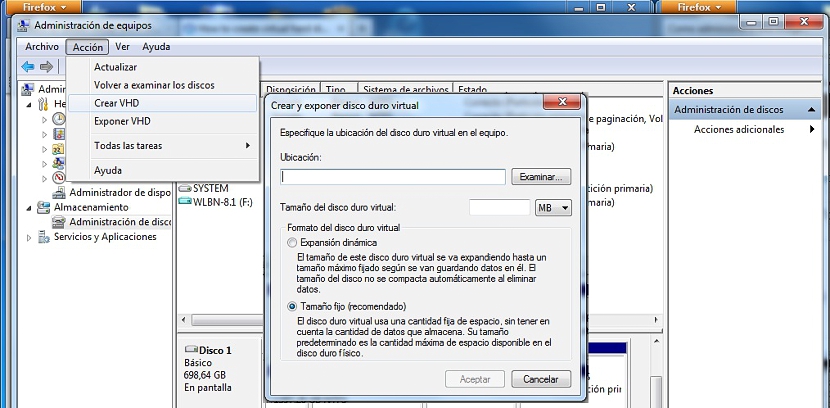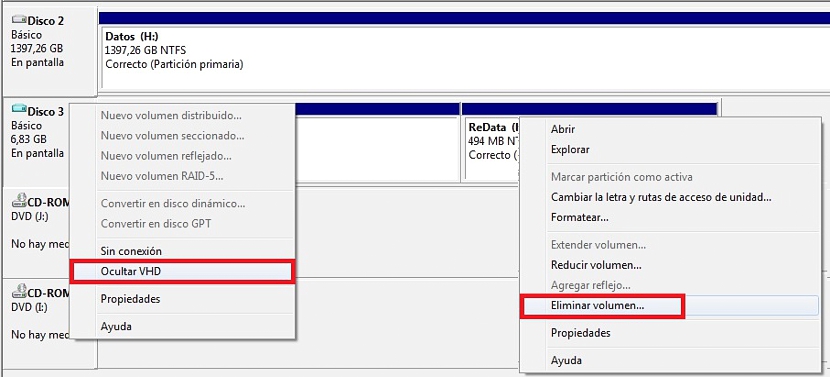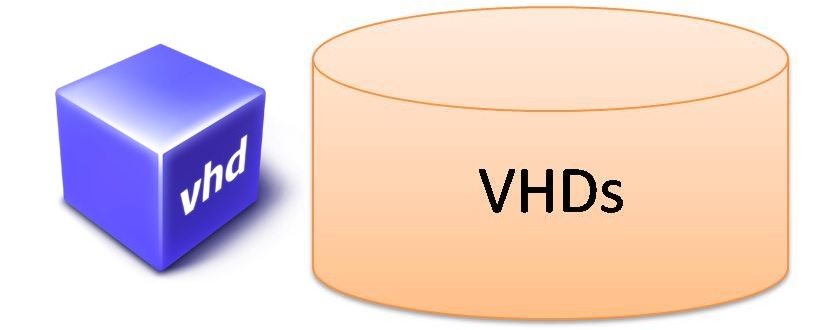
我們可以在Windows 7(及更高版本)中使用的最重要功能之一是眾所周知的 VHD磁盤映像, 我們已經提到的一些東西 以前在一系列文章中.
應該提醒讀者VHD磁盤映像以固有方式表示的內容。 這種格式幾乎是不可見的 備份整個系統映像,其中一些可以在Windows 7和Windows 8.1的首次更新中完成; 儘管聽起來很有趣,但Windows 8版本沒有此功能, 微軟後來糾正的一個因素。 現在,您可能想知道該VHD磁盤映像是做什麼用的? 其中一些我們將在本文後面介紹。
Windows 7中VHD磁盤映像上的背景
現在我們將嘗試 使用Windows 7創建VHD磁盤映像 儘管如果讀者願意,他可以像以前建議的那樣在Windows 8.1中執行相同的操作。 關於其可能的用途,在創建VHD磁盤映像時,我們將在操作系統中製造一個虛擬空間,該虛擬空間可以作為臨時文件的存儲庫進行管理。 該映像將始終存在,就好像它是普通的內部硬盤驅動器一樣,可以對其進行格式化和使用。 我們分配的空間將位於我們在計算機中存在的硬盤驅動器的位置內確定的位置。
我們之前曾建議使用 創建虛擬磁盤的應用程序,與商業允許我們僅使用 免費版本最大為4 GB, 如果我們想使用更多空間,則必須支付專業許可費用。
它與Microsoft提出的本地工具有所不同,因為要創建VHD磁盤映像,最小空間必須至少為3 MB,並且幾乎是無限的,因此不必為此功能支付額外的費用,因為默認情況下會安裝此功能以在任何時候使用它我們想要。
我們如何創建VHD磁盤映像
好吧,如果我們已經清楚了上面提到的所有背景,那麼現在我們將嘗試在Windows 7中創建VHD磁盤映像,必須遵循以下步驟:
- 我們在我的PC上單擊鼠標右鍵。
- 在上下文菜單中,我們選擇“管理“。
- 將會出現一個新窗口。
- 從中,我們選擇“磁盤管理“。
- 我們將轉到頂部的選項菜單,以選擇«動作->創建VHD«
- 現在,我們將不得不選擇該虛擬圖像的存放位置以及其空間。
這就是我們創建第一個VHD磁盤映像所需要做的一切,該映像將稍後顯示在 磁盤管理器,可以根據需要對其進行格式化。
如何刪除VHD磁盤映像
上面建議的所有內容將幫助我們將虛擬磁盤作為Windows 7(或Windows 8.1)操作系統的一部分; 借助Microsoft提供給我們的本機工具, 我們不需要使用第三方開發人員提供的任何其他工具。 最大的優點是,該映像將始終託管在我們決定的位置,這就是為什麼建議將其放置在輔助硬盤驅動器上的原因。
如果我們重新安裝操作系統,此映像將是安全的,並且可以按照上面建議的相同步驟進行恢復,但是選擇以下選項: “暴露VHD” 而不是“創建VHD”。
現在,如果我們不再希望擁有該虛擬映像,則必須將其刪除,以使其不再佔用託管它的硬盤驅動器內的空間。 為此,我們只需要輸入 磁盤管理器 然後找到它所在的站點。 我們將通過磁盤圖標上的其他顏色來識別她,該顏色通常以淡藍色出現。
通過右鍵單擊該虛擬硬盤,我們可以選擇以下選項: “隱藏VHD” 或使用鼠標右鍵選擇其每個分區,這將顯示允許我們«刪除這個單位“。